SolidWorks 的功能比较多,关于每个功能的用法大家都熟练吗?今天小维来说说关于基准面的不同创建方法。
基准面是绘制2D草图的放置平面,除了系统提供的前视基准面、上视基准面和右视基准面外,用户还可以轻松的创建新的基准面,不但可以作为新的草图绘制平面,还可以作为视图定向的参考面、创建剖视图的辅助面、拔模特征的中性面、装配体的零件配合参考面等等。
一、创建偏移指定距离的基准面
案例:与上视基准面平行,且向上偏移距离为60mm。
1、特征—参考几何体—基准面;
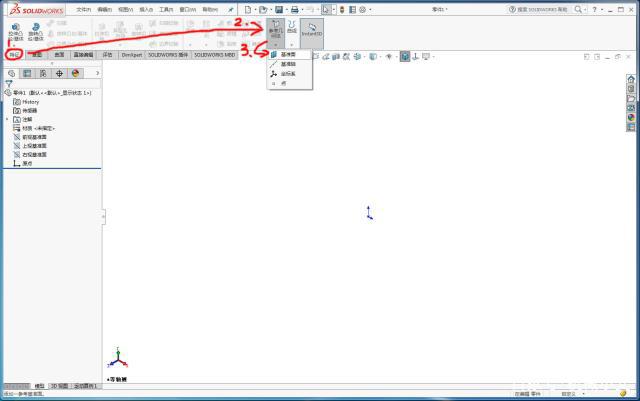
2、第一参考选择【上视基准面】—修改偏移距离:60mm;
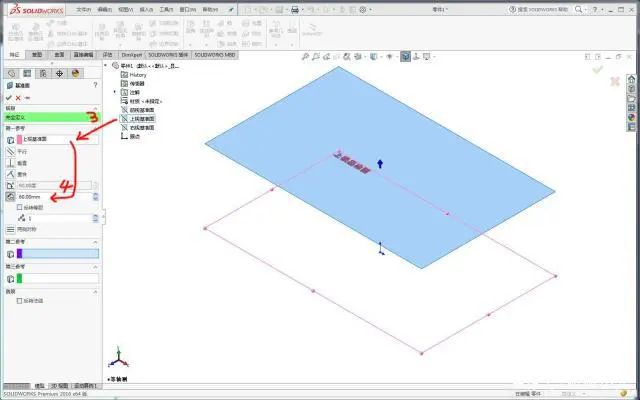
3、打钩确认,完成。

二、创建成一角度的基准面
案例:绕基准轴(上、右基准面的相交线)旋转,与上视基准面夹角为60度。
1、特征—参考几何体—基准轴;
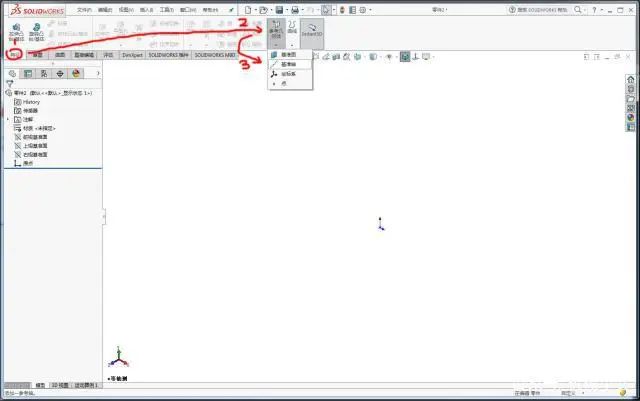
2、选择【上视基准面和右视基准面】,然后打钩确认;
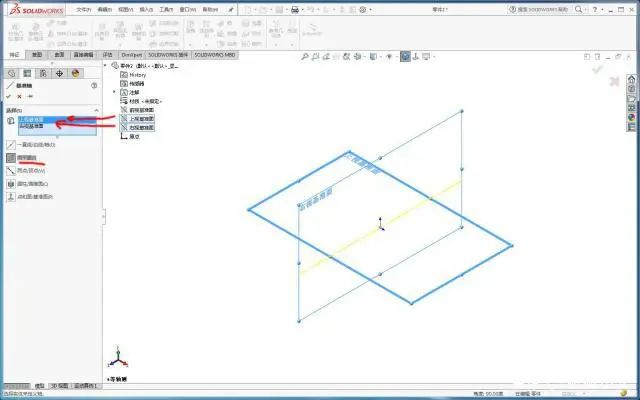
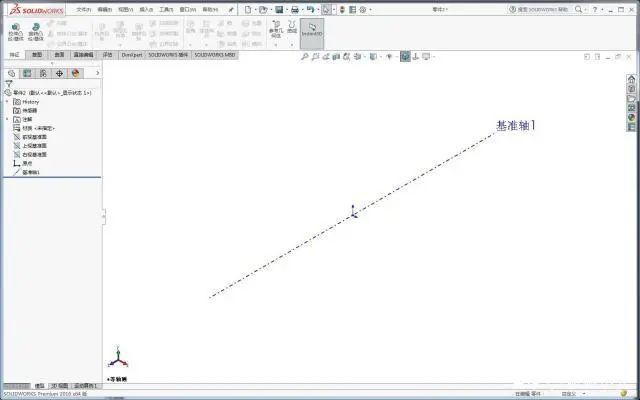
3、特征—参考几何体—基准面—第一参考:基准轴1;第二参考:上视基准面—修改角度为:60度;
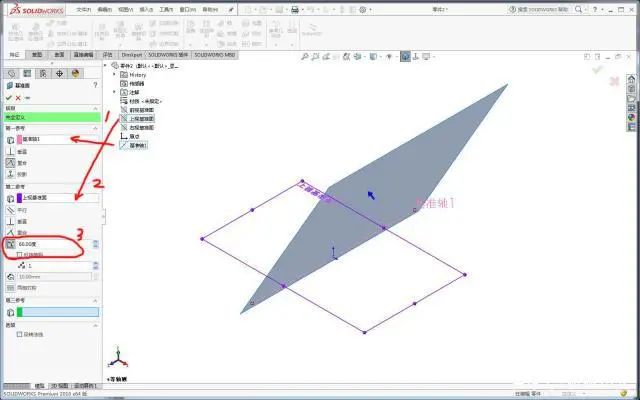
4、打钩确认,完成。
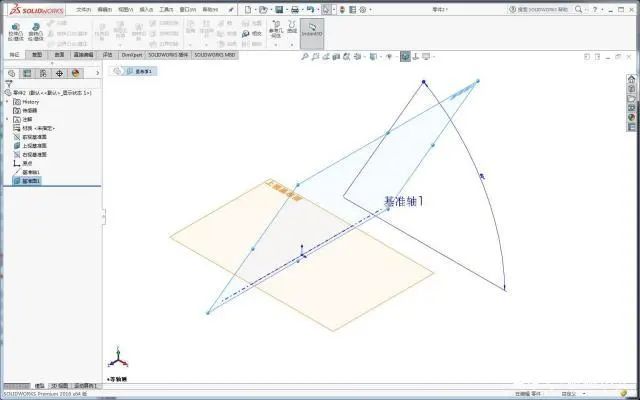
三、与面相切的基准面
案例:与圆柱面相切,且与前视基准面垂直。
1、特征—参考几何体—基准面;

2、第一参考:圆柱面,相切—;第二参考:前视基准面,垂直;

3、打钩确认,完成。

以上就是3种常用类型的基准面创建方法,大家根据不同情况,灵活创建新的基准面。






